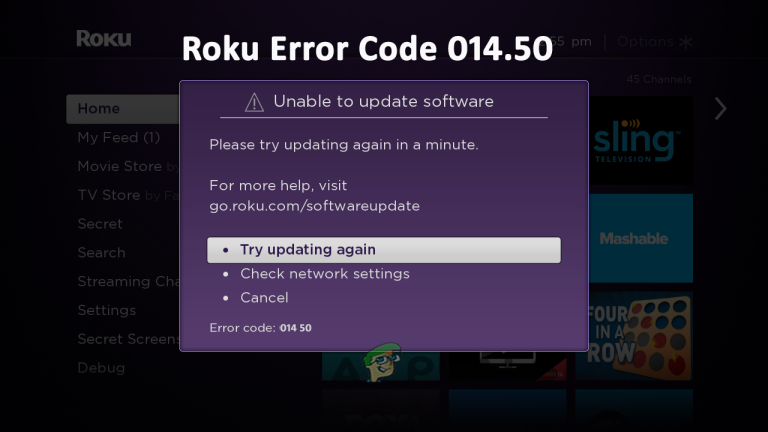Wie behebt man „Fehlercode F7701-1003“ auf Netflix?
Der Netflix-Fehlercode F7701-1003 tritt auf der Webplattform auf, wenn über einen Firefox-Browser oder einen Firefox-basierten Browser (wie Waterfox) darauf zugegriffen wird. Ähnliche Probleme treten bei anderen Browsern wie Chrome (C7701-1003) und Opera (O7701-1003) auf. Dieser Fehler ist nicht auf ein einzelnes Betriebssystem beschränkt. Die vollständige Fehlermeldung lautet:
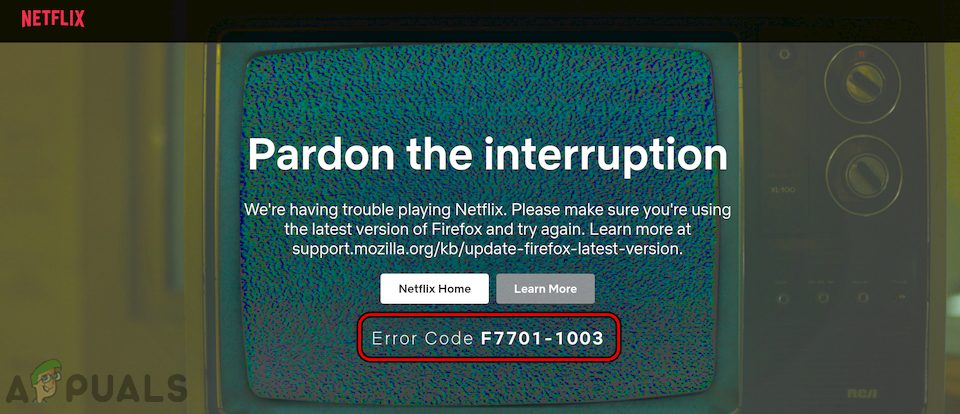 Fehlercode F7701-1003
Fehlercode F7701-1003
Es kann viele Gründe dafür geben, dass ein Firefox-Browser den Fehlercode F7701-1003 auf Netflix verursacht, aber die folgenden können als die wichtigsten angesehen werden:
- Veralteter Firefox-Browser: Wenn der Firefox-Browser veraltet ist, kann die Website aufgrund seiner Inkompatibilität mit der Netflix-Website möglicherweise nicht auf die für die Videowiedergabe wesentlichen Ressourcen zugreifen und somit das vorliegende Problem verursachen.
- Verlauf von Firefox deaktiviert: Ein Benutzer kann auf Netflix auf den Fehlercode F7701-1003 stoßen, wenn der Firefox-Browser so konfiguriert ist, dass er sich nicht an den Verlauf erinnert, oder so eingestellt ist, dass er immer im privaten Modus ausgeführt wird, da dieser Modus die Website nicht wesentliche Daten speichern lässt. Cookies auf dem Computer des Benutzers.
- Deaktivieren oder veraltetes DRM-Modul von Firefox: Das DRM-Modul von Firefox ist dafür verantwortlich, den DRM-Inhalt auf Firefox abzuspielen. Wenn dieses Firefox-Modul deaktiviert oder veraltet ist, kann Firefox den DRM-geschützten Inhalt von Netflix möglicherweise nicht laden und den besprochenen Fehler verursachen.
- Fehlende Medienpakete in Windows N-Version: Wenn das System eines Benutzers die N-Version von Windows verwendet, lassen die fehlenden Medientechnologien auf dem System Firefox möglicherweise das Netflix-Video nicht wiedergeben, da der Browser nicht auf die kompatiblen Video-Codecs auf dem System zugreifen kann.
Aktualisieren Sie den Firefox-Browser auf die neueste Version
Die Inkompatibilität zwischen einem veralteten Firefox-Browser und Netflix-Servern kann zum Fehler F7701-1003 führen, da die Website wesentliche Website-Komponenten nicht in das Browserfenster laden kann. Hier kann das Aktualisieren des Firefox-Browsers auf die neueste Version den Netflix-Fehler beheben.
- Starten Sie den Firefox-Browser und klicken Sie oben rechts auf das Hamburger-Menü.
 Öffnen Sie das Hilfemenü im Firefox-Menü
Öffnen Sie das Hilfemenü im Firefox-Menü - Wählen Sie nun Hilfe und klicken Sie im daraufhin angezeigten Menü auf Über Firefox.
 Öffnen Sie „Über Firefox“ im Hilfemenü
Öffnen Sie „Über Firefox“ im Hilfemenü - Stellen Sie dann im resultierenden Menü sicher, dass der Firefox-Browser auf den neuesten Build aktualisiert ist, und starten Sie den Firefox-Browser anschließend neu, um zu prüfen, ob der Fehler F7701-1003 behoben ist.
 Aktualisieren Sie Firefox auf die neueste Version
Aktualisieren Sie Firefox auf die neueste Version
Verlauf von Firefox aktivieren
Die Netflix-Website kann mit diesem Fehler nicht geladen werden, wenn Firefox so konfiguriert ist, dass er sich den Verlauf nicht merkt oder immer im privaten Browsermodus läuft, da der Browser in diesem Modus nicht zulässt, dass die Netflix-Website die Cookies speichert, die für den Betrieb der Website erforderlich sind . In diesem Szenario kann das Aktivieren des Firefox-Verlaufs oder das Deaktivieren von Always Run in the Private Mode das Problem lösen.
- Starten Sie den Firefox-Browser und erweitern Sie sein Menü.
- Wählen Sie nun Einstellungen und gehen Sie im linken Bereich des resultierenden Fensters zur Registerkarte Datenschutz und Sicherheit.
- Scrollen Sie dann nach unten zum Abschnitt „Verlauf“ und stellen Sie das Dropdown-Menü „Verlauf“ auf „Verlauf speichern“ ein.
 Aktivieren Sie Verlauf speichern in Firefox
Aktivieren Sie Verlauf speichern in Firefox - Starten Sie jetzt Firefox neu und navigieren Sie zur Netflix-Website, um zu überprüfen, ob sie einwandfrei funktioniert.
Aktivieren Sie DRM in den Firefox-Einstellungen
Digital Rights Management oder DRM Content in Firefox wird verwendet, um das Abspielen von DRM-Medien wie Netflix auf Firefox zu steuern. Wenn diese DRM-Funktion deaktiviert oder veraltet ist, spielt Firefox den Netflix-Inhalt möglicherweise nicht ab und verursacht den vorliegenden Fehler. Hier kann die Aktivierung von Digital Rights Management oder DRM-Inhalt oder deren Aktualisierung das Netflix-Problem lösen.
- Starten Sie den Firefox-Browser und öffnen Sie sein Menü.
- Wählen Sie nun Einstellungen und scrollen Sie auf der Registerkarte Allgemein des resultierenden Fensters nach unten zum Abschnitt Digital Rights Management (DRM) Content.
 Aktivieren Sie DRM-Inhalte (Digital Rights Management) in Firefox
Aktivieren Sie DRM-Inhalte (Digital Rights Management) in Firefox - Aktivieren Sie dann das Kontrollkästchen für Digital Rights Management (DRM) Content. Wenn das Kontrollkästchen bereits aktiviert ist, deaktivieren Sie es, starten Sie Firefox neu und aktivieren Sie erneut das Kontrollkästchen für Digital Rights Management (DRM) Content.
- Starten Sie jetzt Firefox neu und prüfen Sie nach dem Neustart, ob es auf der Netflix-Website einwandfrei funktioniert.
- Wenn nicht, öffnen Sie das Firefox-Menü und wählen Sie Add-ons und Designs.
 Öffnen Sie Add-ons und Designs in Firefox
Öffnen Sie Add-ons und Designs in Firefox - Gehen Sie nun im linken Bereich zur Registerkarte Plugins und klicken Sie dann im rechten Bereich auf Widevine Content Decryption Module Bereitgestellt von Google Inc.
 Öffnen Sie das von Google Inc. bereitgestellte Widevine Content Decryption Module im Plugins-Tab von Firefox
Öffnen Sie das von Google Inc. bereitgestellte Widevine Content Decryption Module im Plugins-Tab von Firefox - Klicken Sie dann auf das Zahnradsymbol und wählen Sie Nach Updates suchen.
 Suchen Sie nach Updates für das Widevine Content Decryption Module, das von Google Inc. in Firefox bereitgestellt wird
Suchen Sie nach Updates für das Widevine Content Decryption Module, das von Google Inc. in Firefox bereitgestellt wird - Sobald das Add-on aktualisiert ist, starten Sie Firefox neu und öffnen Sie dann die Netflix-Website, um zu überprüfen, ob der Fehler F7701-1003 behoben ist.
Installieren Sie das Media Feature Pack für die N-Version von Windows
Wenn die N-Version von Windows auf dem problematischen System installiert ist, könnten die fehlenden Medientechnologien auf Windows N die Hauptursache des Fehlers sein, da die Website nicht auf die Videocodecs zugreifen kann, die zum Abspielen von Videos erforderlich sind. In diesem Fall kann die Installation des Media Feature Pack unter Windows N das vorliegende Netflix-Problem lösen. Zur Verdeutlichung besprechen wir den Prozess der Installation des Media Feature Packs auf einem PC mit Windows 11 N.
- Klicken Sie mit der rechten Maustaste auf Windows und wählen Sie Einstellungen.
 Öffnen Sie die Windows-Einstellungen über das Schnellzugriffsmenü
Öffnen Sie die Windows-Einstellungen über das Schnellzugriffsmenü - Navigieren Sie nun zur Registerkarte Apps und klicken Sie im rechten Bereich auf Optionale Funktionen.
 Öffnen Sie optionale Funktionen auf der Registerkarte „Apps“ der Windows-Einstellungen
Öffnen Sie optionale Funktionen auf der Registerkarte „Apps“ der Windows-Einstellungen - Öffnen Sie dann Features anzeigen und scrollen Sie nach unten zum erforderlichen Media Feature Pack.
 Öffnen Sie Ansichtsfunktionen in Optionale Funktionen
Öffnen Sie Ansichtsfunktionen in Optionale Funktionen - Markieren Sie nun das gewünschte Media Feature Pack und klicken Sie anschließend auf die Schaltfläche Next.
 Media Feature Pack zu Windows N hinzufügen
Media Feature Pack zu Windows N hinzufügen - Warten Sie dann, bis das Media Feature Pack heruntergeladen und installiert ist.
- Wenn Sie fertig sind, starten Sie den PC neu und starten Sie nach dem Neustart Firefox.
- Gehen Sie jetzt zur Netflix-Website und prüfen Sie, ob der Fehler F7701-1003 frei ist.
Löschen Sie die Cookies und den Cache des Firefox-Browsers
Wenn die Cookies und der Cache des Firefox-Browsers beschädigt sind, kann dies zu dem vorliegenden Netflix-Fehler führen, da die Netflix-Website möglicherweise nicht auf die erforderlichen Systemressourcen zugreifen kann, die für ihren Betrieb unerlässlich sind. In diesem Fall kann das Löschen der Cookies und des Cache des Firefox-Browsers den Fehler F7701-1003 löschen.
- Starten Sie den Firefox-Browser und öffnen Sie sein Menü.
- Wählen Sie nun Einstellungen und navigieren Sie im linken Bereich des Einstellungsfensters zur Registerkarte Datenschutz und Sicherheit.
- Klicken Sie dann im rechten Bereich auf die Schaltfläche Daten löschen und aktivieren Sie Cookies und Site-Daten.
 Öffnen Sie Daten löschen in Cookies und Site-Daten von Firefox
Öffnen Sie Daten löschen in Cookies und Site-Daten von Firefox - Markieren Sie nun Cached Web Content und klicken Sie auf die Schaltfläche Clear.
 Daten von Firefox löschen
Daten von Firefox löschen - Starten Sie dann den Firefox-Browser neu und öffnen Sie die Netflix-Website, um zu überprüfen, ob der Fehlercode F7701-1003 frei ist.
- Wenn dies fehlschlägt, deaktivieren Sie DRM von Firefox (wie zuvor besprochen) und löschen Sie den Cache/die Cookies von Firefox, indem Sie die obigen Schritte wiederholen.
- Aktivieren Sie nun das DRM des Firefox wieder und prüfen Sie, ob das den Netflix-Fehlercode F7701-1003 löscht.
Aktualisieren Sie Firefox
Wenn eine der Anpassungen oder Erweiterungen des Benutzers die Netflix-Website nicht vollständig im Firefox-Browserfenster laden lässt, kann dies zu dem vorliegenden Netflix-Fehler führen. Hier kann das Aktualisieren von Firefox (wodurch alle Benutzeranpassungen und Erweiterungen entfernt werden) den Netflix-Fehler beheben.
- Starten Sie den Firefox-Browser und klicken Sie auf das Hamburger-Menü (in der oberen rechten Ecke).
- Wählen Sie nun Hilfe und öffnen Sie Weitere Informationen zur Fehlerbehebung.
 Öffnen Sie Weitere Informationen zur Fehlerbehebung in der Firefox-Hilfe
Öffnen Sie Weitere Informationen zur Fehlerbehebung in der Firefox-Hilfe - Klicken Sie dann im daraufhin angezeigten Fenster auf die Schaltfläche Firefox aktualisieren und bestätigen Sie anschließend die Aktualisierung von Firefox.
 Aktualisieren Sie Firefox
Aktualisieren Sie Firefox - Wenn Sie fertig sind, starten Sie Firefox neu und öffnen Sie die Netflix-Website, um zu überprüfen, ob der Fehler F7701-1003 behoben ist.
Installieren Sie den Firefox-Browser neu
Ein Benutzer kann diesen Netflix-Fehler auch in Firefox feststellen, wenn die Installation des Firefox-Browsers beschädigt ist und die Netflix-Website aufgrund dieser Beschädigung nicht auf die Ressourcen zugreifen kann, die zum Abspielen von Netflix-Videos erforderlich sind. Hier kann die Neuinstallation des Firefox-Browsers das vorliegende Netflix-Problem lösen. Zur Erläuterung besprechen wir den Prozess der Neuinstallation des Firefox-Browsers auf einem Windows 11-PC. Bevor Sie fortfahren, stellen Sie sicher, dass Sie die wesentlichen Firefox-Informationen (wie Anmeldungen bei verschiedenen Websites usw.) sichern.
- Klicken Sie mit der rechten Maustaste auf Windows und öffnen Sie Apps & Features.
 Öffnen Sie Apps & Funktionen
Öffnen Sie Apps & Funktionen - Erweitern Sie nun die Firefox-Optionen und klicken Sie auf Deinstallieren.
 Firefox deinstallieren
Firefox deinstallieren - Bestätigen Sie dann die Deinstallation von Firefox und folgen Sie den Anweisungen auf dem Bildschirm, um den Vorgang abzuschließen.
- Wenn Sie fertig sind, starten Sie das System neu und klicken Sie nach dem Neustart mit der rechten Maustaste auf Windows.
 Öffnen Sie das Befehlsfeld „Ausführen“ im Schnellzugriffsmenü
Öffnen Sie das Befehlsfeld „Ausführen“ im Schnellzugriffsmenü - Öffnen Sie nun Ausführen und navigieren Sie zu folgendem Pfad: %APPDATA%\Mozilla\
 Öffnen Sie den Mozilla AppData-Ordner durch Ausführen
Öffnen Sie den Mozilla AppData-Ordner durch Ausführen - Löschen Sie dann den Firefox-Ordner und wechseln Sie in das Installationsverzeichnis von Firefox, normalerweise eines der folgenden: C:\Program files C:\Program files (x86)
 Öffnen Sie den Mozilla AppData-Ordner durch Ausführen
Öffnen Sie den Mozilla AppData-Ordner durch Ausführen - Löschen Sie nun den Mozilla Firefox-Ordner und alle anderen Firefox-bezogenen Ordner (wie Mozilla Maintenance Service).
 Löschen Sie den Mozilla Firefox-Ordner im Programmdateiverzeichnis
Löschen Sie den Mozilla Firefox-Ordner im Programmdateiverzeichnis - Wenn Sie fertig sind, laden Sie das neueste Installationsprogramm von Firefox herunter und installieren Sie es.
- Starten Sie anschließend Firefox und gehen Sie zur Netflix-Website, um zu prüfen, ob der Fehler F7701-1003 behoben ist.
Versuchen Sie es mit einem anderen Browser
Wenn nichts davon funktioniert hat, könnte die Inkompatibilität zwischen dem Firefox-Browser und Netflix die Hauptursache für den Fehler F7701-1003 sein. Hier kann das Ausprobieren eines anderen Browsers das Netflix-Problem lösen.
- Laden Sie einen anderen Browser herunter und installieren Sie ihn auf dem System. Stellen Sie sicher, dass Sie keinen Firefox-basierten Browser wie Waterfox verwenden, sondern einen Chromium-basierten Browser wie Chrome oder Edge.
- Starten Sie nach der Installation den neuen Browser und greifen Sie hoffentlich ohne den Fehlercode F7701-1003 auf die Netflix-Website zu.
Wenn dies der Fall ist, kann sich der Benutzer an den Netflix- oder Firefox-Support wenden, um das Problem zu lösen.

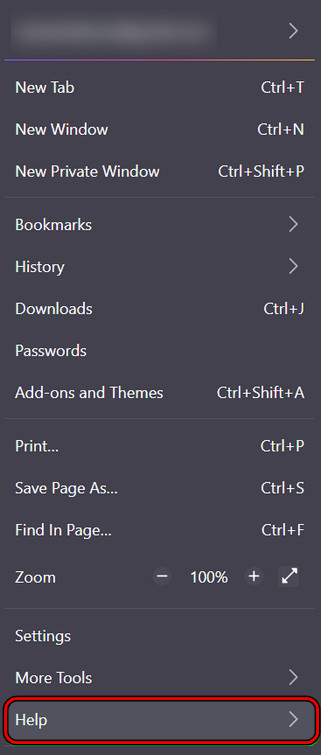 Öffnen Sie das Hilfemenü im Firefox-Menü
Öffnen Sie das Hilfemenü im Firefox-Menü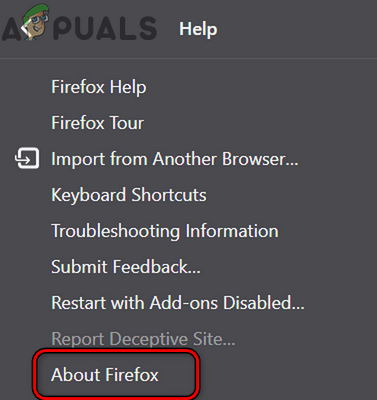 Öffnen Sie „Über Firefox“ im Hilfemenü
Öffnen Sie „Über Firefox“ im Hilfemenü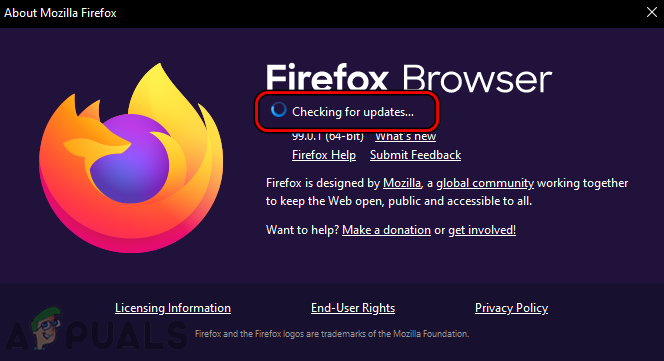 Aktualisieren Sie Firefox auf die neueste Version
Aktualisieren Sie Firefox auf die neueste Version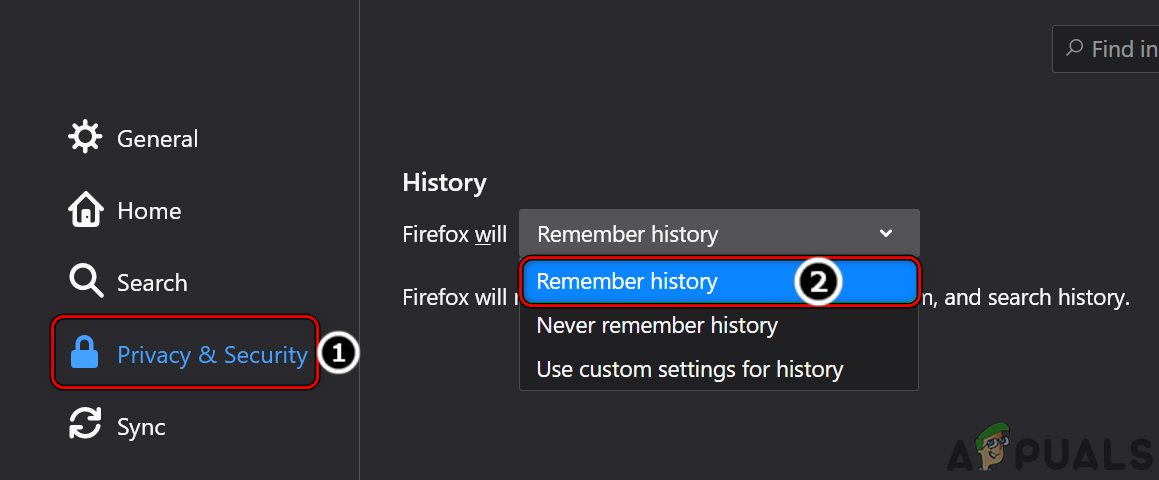 Aktivieren Sie Verlauf speichern in Firefox
Aktivieren Sie Verlauf speichern in Firefox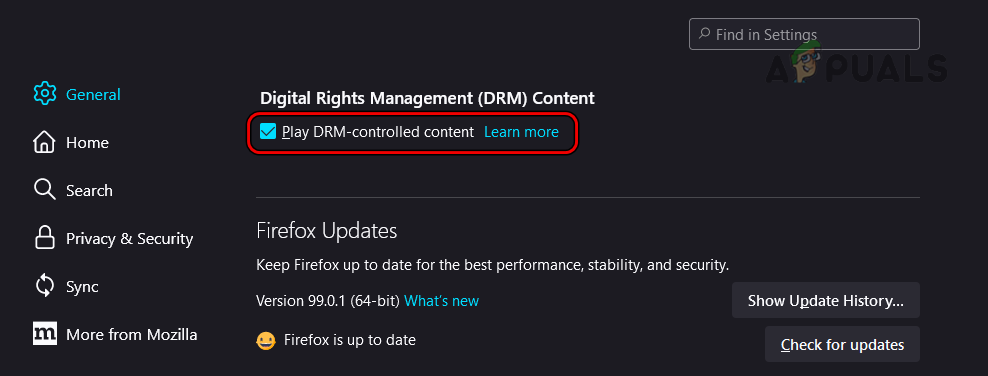 Aktivieren Sie DRM-Inhalte (Digital Rights Management) in Firefox
Aktivieren Sie DRM-Inhalte (Digital Rights Management) in Firefox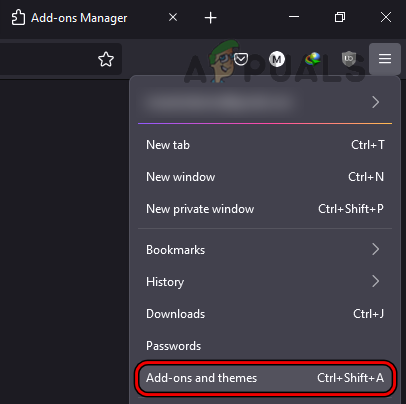 Öffnen Sie Add-ons und Designs in Firefox
Öffnen Sie Add-ons und Designs in Firefox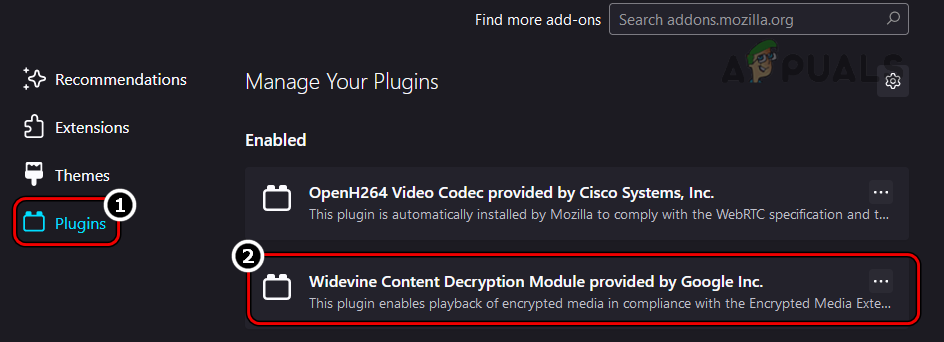 Öffnen Sie das von Google Inc. bereitgestellte Widevine Content Decryption Module im Plugins-Tab von Firefox
Öffnen Sie das von Google Inc. bereitgestellte Widevine Content Decryption Module im Plugins-Tab von Firefox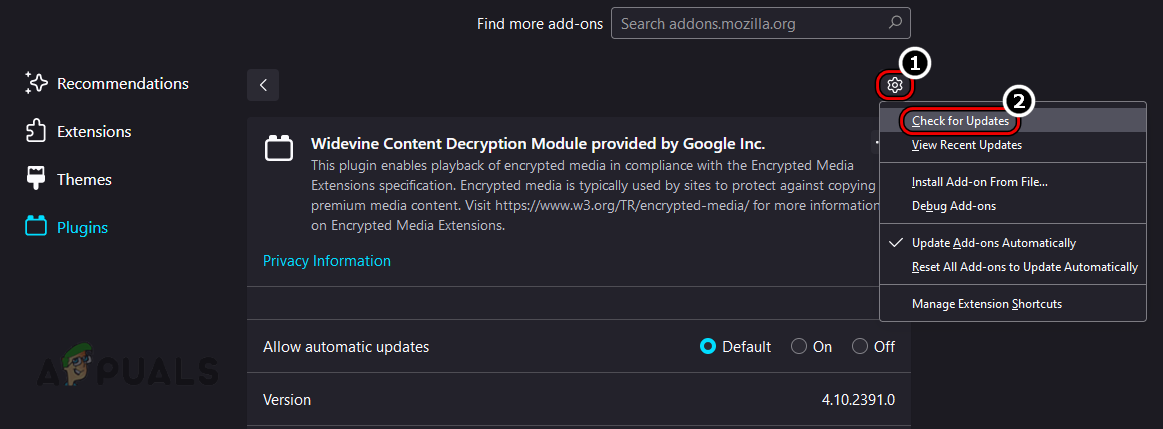 Suchen Sie nach Updates für das Widevine Content Decryption Module, das von Google Inc. in Firefox bereitgestellt wird
Suchen Sie nach Updates für das Widevine Content Decryption Module, das von Google Inc. in Firefox bereitgestellt wird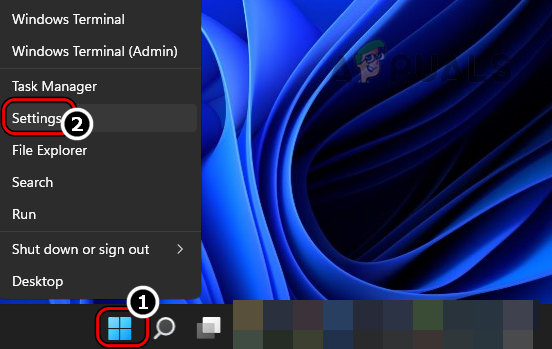 Öffnen Sie die Windows-Einstellungen über das Schnellzugriffsmenü
Öffnen Sie die Windows-Einstellungen über das Schnellzugriffsmenü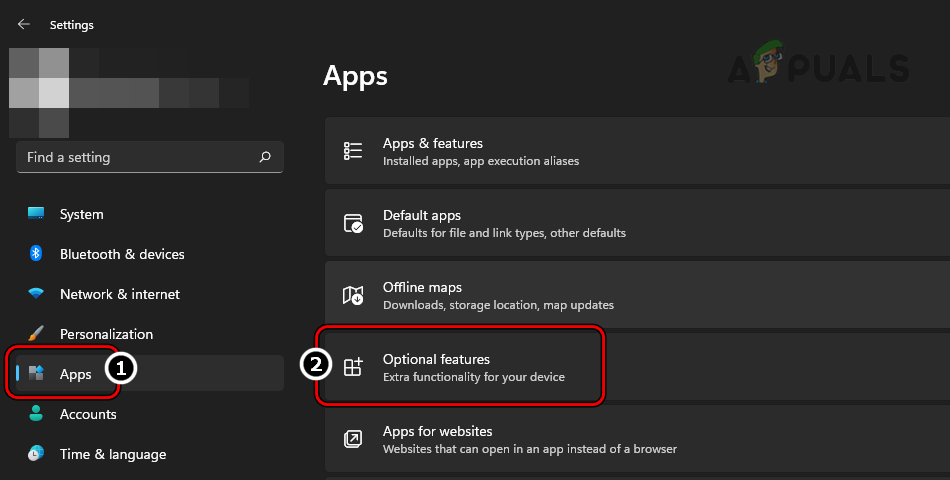 Öffnen Sie optionale Funktionen auf der Registerkarte „Apps“ der Windows-Einstellungen
Öffnen Sie optionale Funktionen auf der Registerkarte „Apps“ der Windows-Einstellungen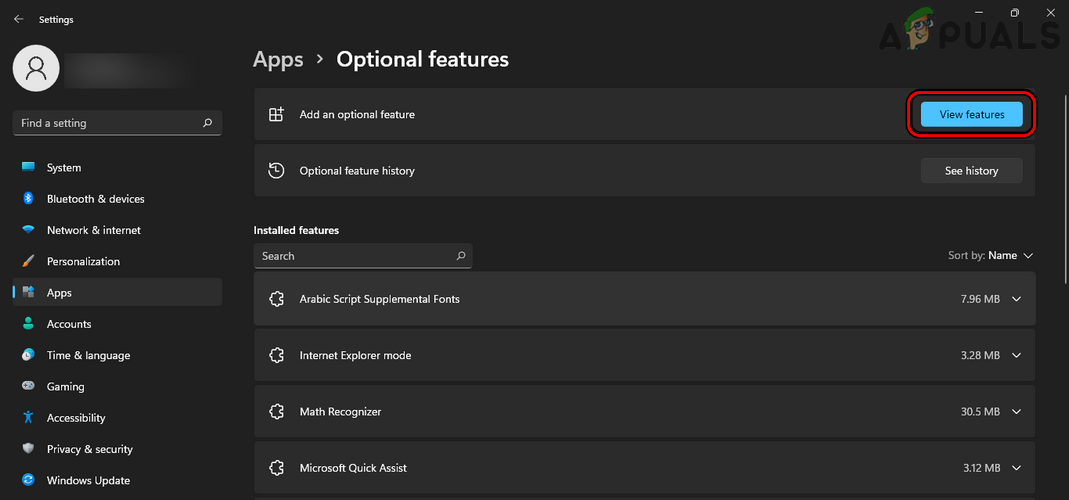 Öffnen Sie Ansichtsfunktionen in Optionale Funktionen
Öffnen Sie Ansichtsfunktionen in Optionale Funktionen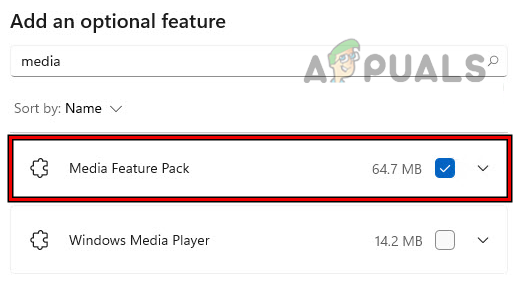 Media Feature Pack zu Windows N hinzufügen
Media Feature Pack zu Windows N hinzufügen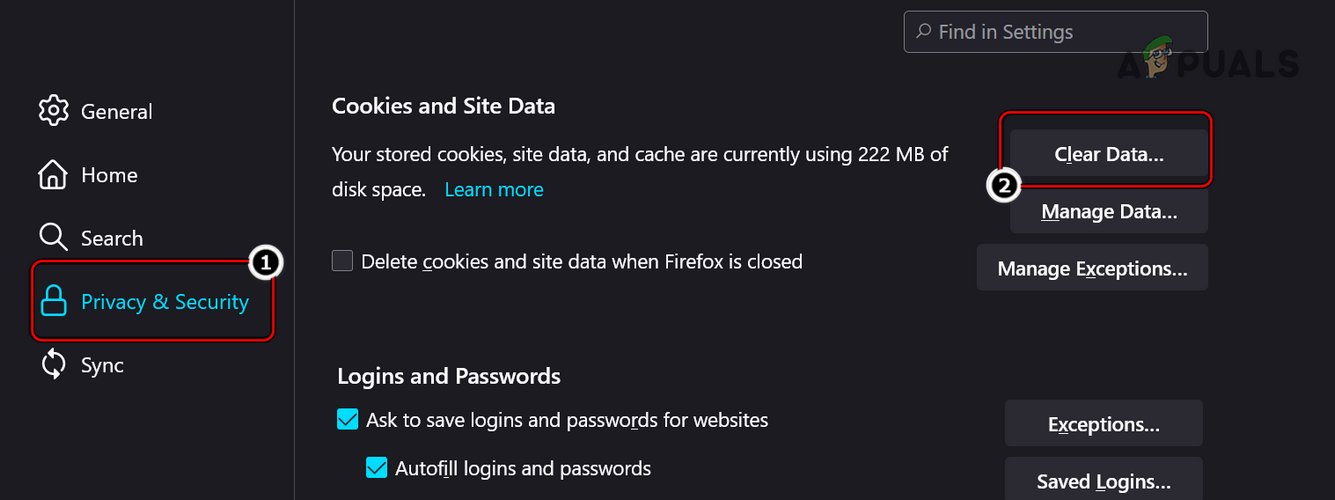 Öffnen Sie Daten löschen in Cookies und Site-Daten von Firefox
Öffnen Sie Daten löschen in Cookies und Site-Daten von Firefox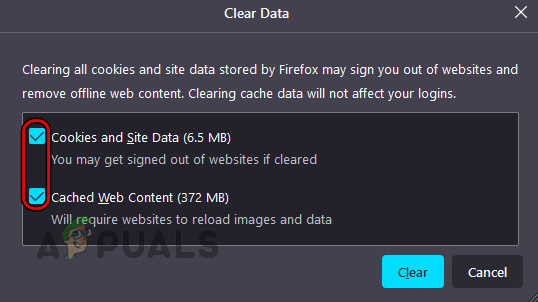 Daten von Firefox löschen
Daten von Firefox löschen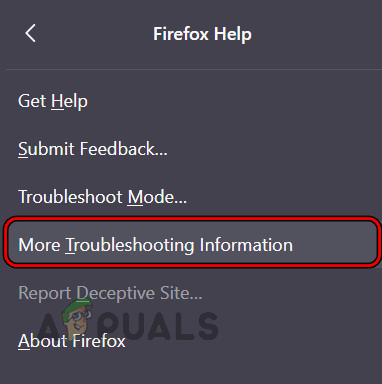 Öffnen Sie Weitere Informationen zur Fehlerbehebung in der Firefox-Hilfe
Öffnen Sie Weitere Informationen zur Fehlerbehebung in der Firefox-Hilfe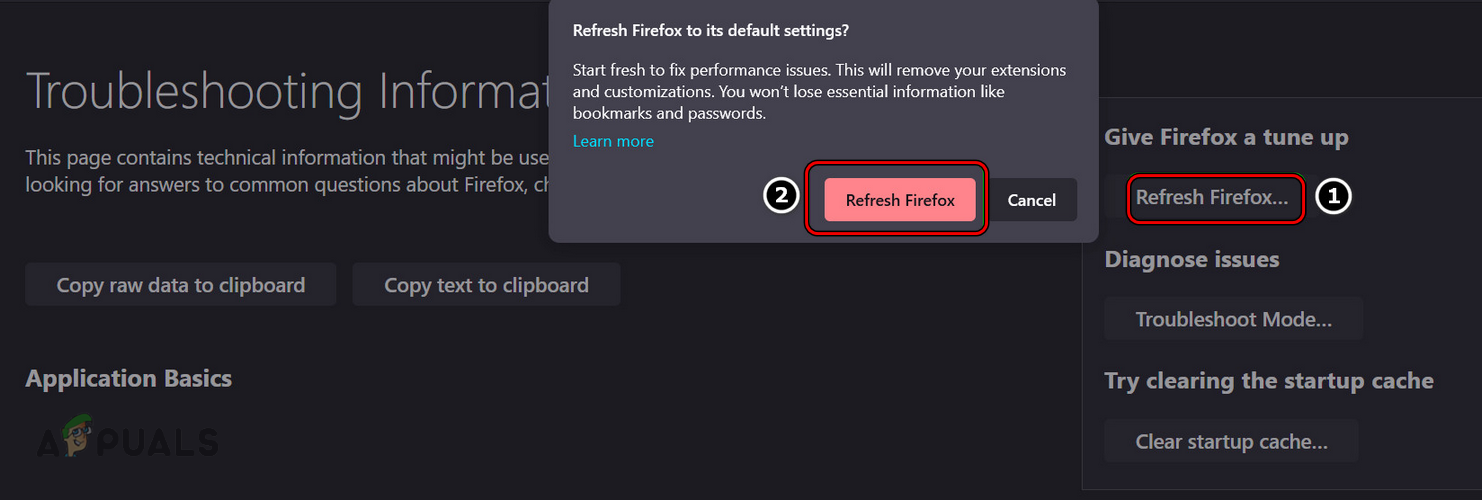 Aktualisieren Sie Firefox
Aktualisieren Sie Firefox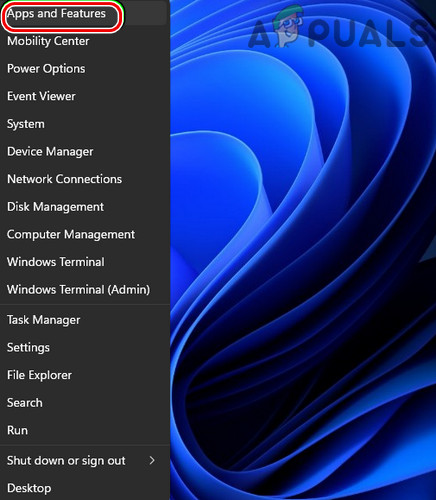 Öffnen Sie Apps & Funktionen
Öffnen Sie Apps & Funktionen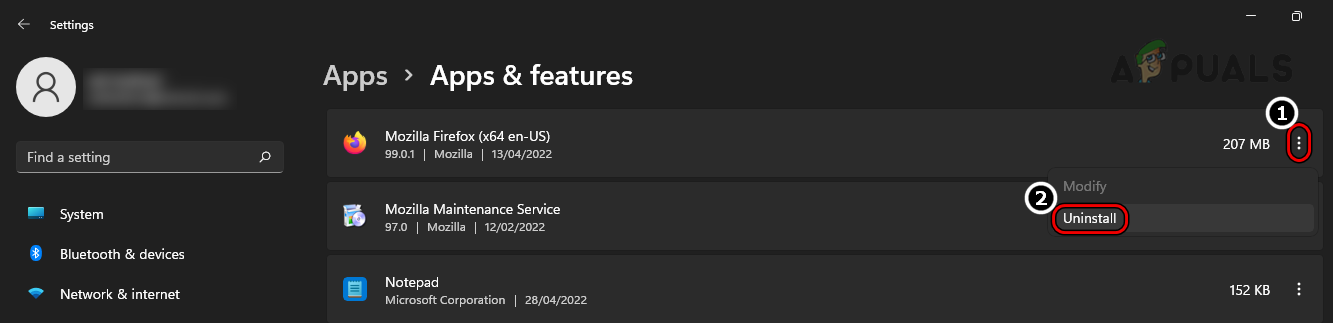 Firefox deinstallieren
Firefox deinstallieren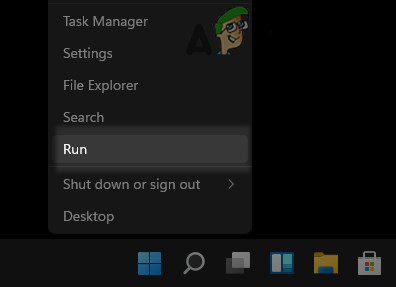 Öffnen Sie das Befehlsfeld „Ausführen“ im Schnellzugriffsmenü
Öffnen Sie das Befehlsfeld „Ausführen“ im Schnellzugriffsmenü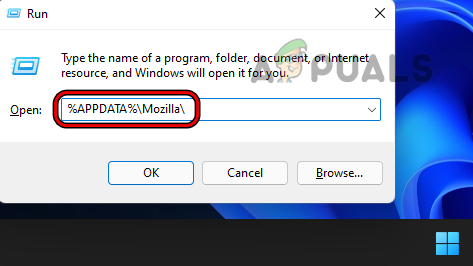 Öffnen Sie den Mozilla AppData-Ordner durch Ausführen
Öffnen Sie den Mozilla AppData-Ordner durch Ausführen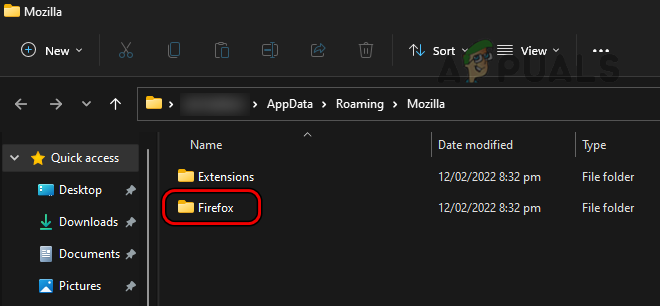 Öffnen Sie den Mozilla AppData-Ordner durch Ausführen
Öffnen Sie den Mozilla AppData-Ordner durch Ausführen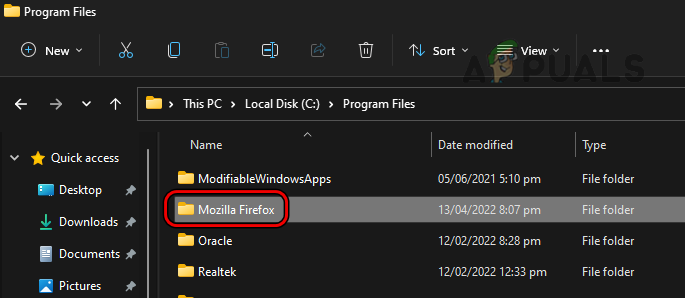 Löschen Sie den Mozilla Firefox-Ordner im Programmdateiverzeichnis
Löschen Sie den Mozilla Firefox-Ordner im Programmdateiverzeichnis